۲۰ نکته از آیفون که آرزوی دانستنشان را داشتهاید!

پیش از مرور این ۲۰ مورد، ذکر این نکته ضروری است که شاید از دید برخی از کاربران، همه یا تعدادی از این موارد ساده جلوه کنند یا پیشتر از وجود آنها مطلع شده و از مزایای آنها بهرهمند شدهاند؛ ولی واقعیت این است که بسیاری از کاربران آیفون نیز از وجود چنین ویژگیهایی بیخبرند.
1. بستن سه برنامه بصورت همزمان

نیاز دارید که چند برنامه را به صورت یکجا و سریع ببندید؟ تنها کاری که باید انجام دهید اینست که سه انگشت خود را به بالا بکشید تا سه برنامهی مورد نظر شما به صورت یکجا بسته شوند.
2. خاموشکردن فوری نور فلاش

شما در مرکز کنترل iOS به یک ابزار چراغ قوه دسترسی دارید. پس از فعالسازی آن، شما میتوانید با استفاده از کلیدمیانبری که در صفحهی قفل گوشی وجود دارد، به راحتی چراغ قوه را خاموش کنید.
3. ترازسنج حبابی مخفی
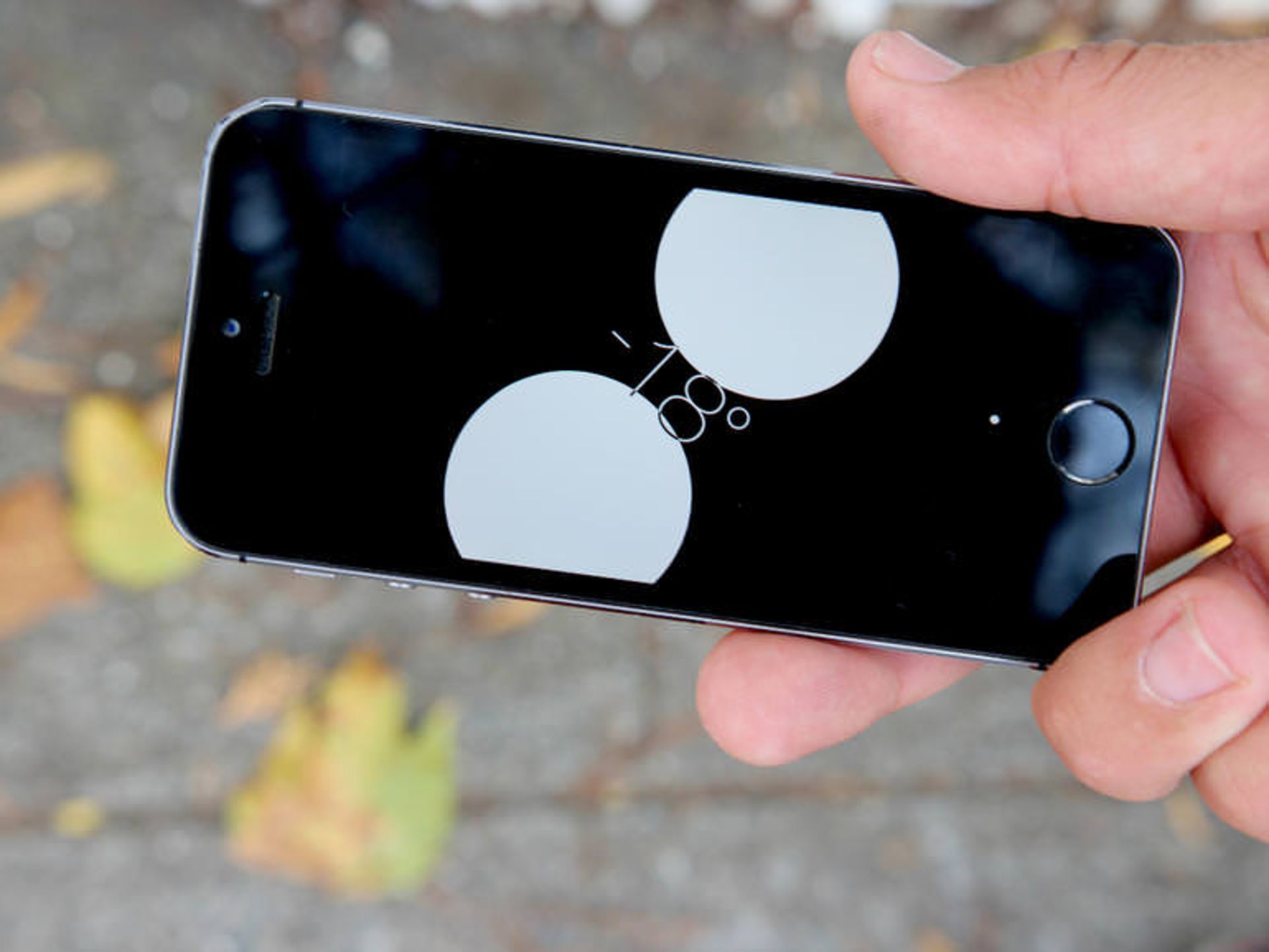
شما میتوانید ترازسنج حبابی خود را بر روی دراور بگذارید تا iOS با استفاده از این ترازسنج داخلی و با کمک سنسور ژیروسکوپ خود، به شما کمک کند تا میزان افقی یا عمودی بودن اشیاء را بسنجید. برای دسترسی به آن کافیست ابتدا قطبنما را اجرا نموده و سپس صفحه را به سمت راست بکشید تا ترازسنج ظاهر شود.
4. استفاده از حروف درشت، کج و خط کشی
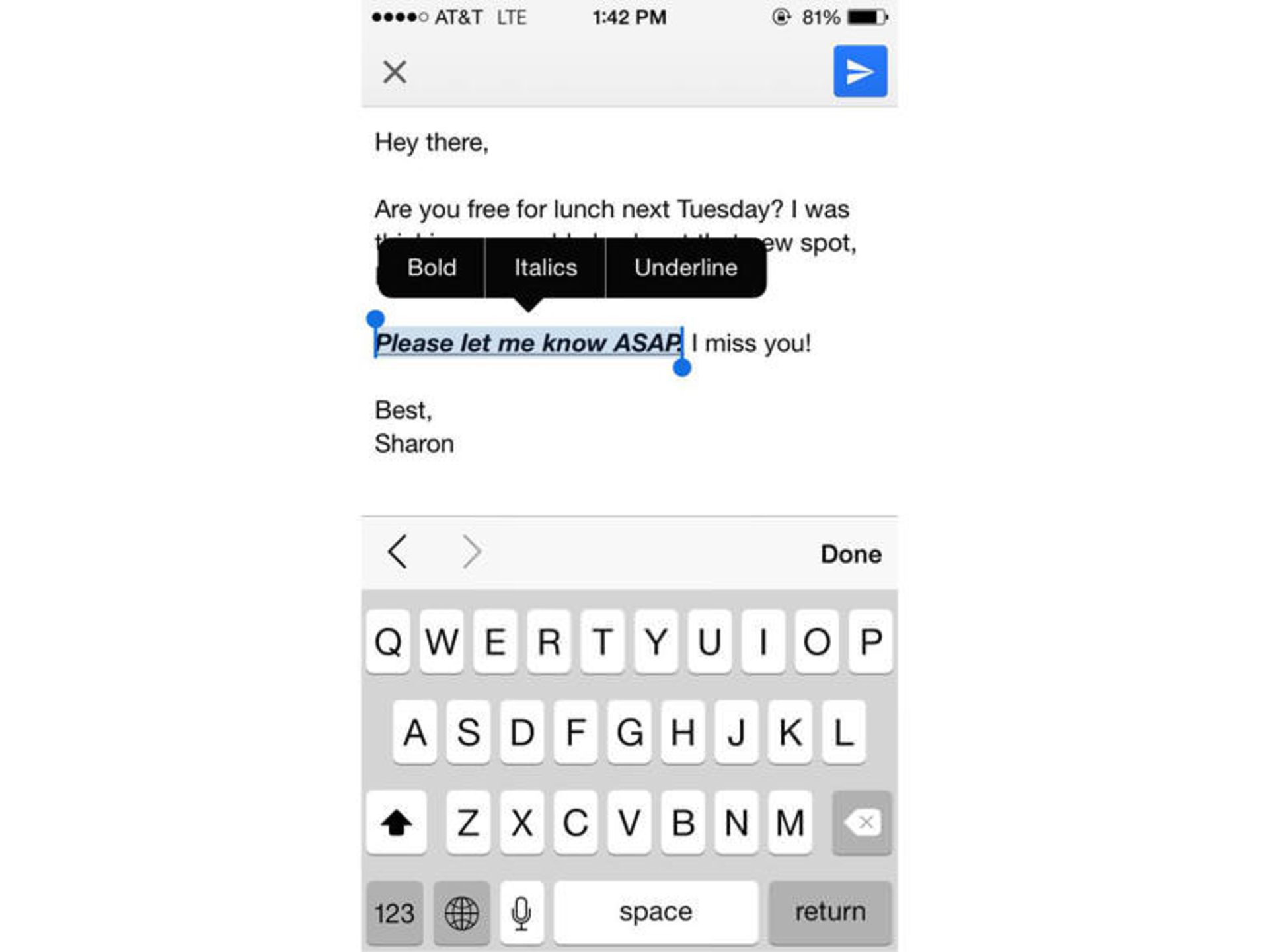
در بسیاری از برنامهها مانند ایمیل، شما میتوانید متون خود را به صورت کامل قالببندی نموده و از حروف درشت (بولد)، کج (ایتالیک) یا خطکشی شده در پایین (آندرلاین) استفاده نمایید. اما اگر این نکته را تاکنون نمیدانستید، اکنون از آن آگاه میشوید. کافیست متن مورد نظر را انتخاب کرده و در پاپآپ مربوط به Copy/Paste بر روی فلش/پیکان ضربه بزنید. سپس یکی از حروف B I U را انتخاب نمایید تا به گزینههای قالببندی دسترسی پیدا کنید.
5. برگشتن سریع
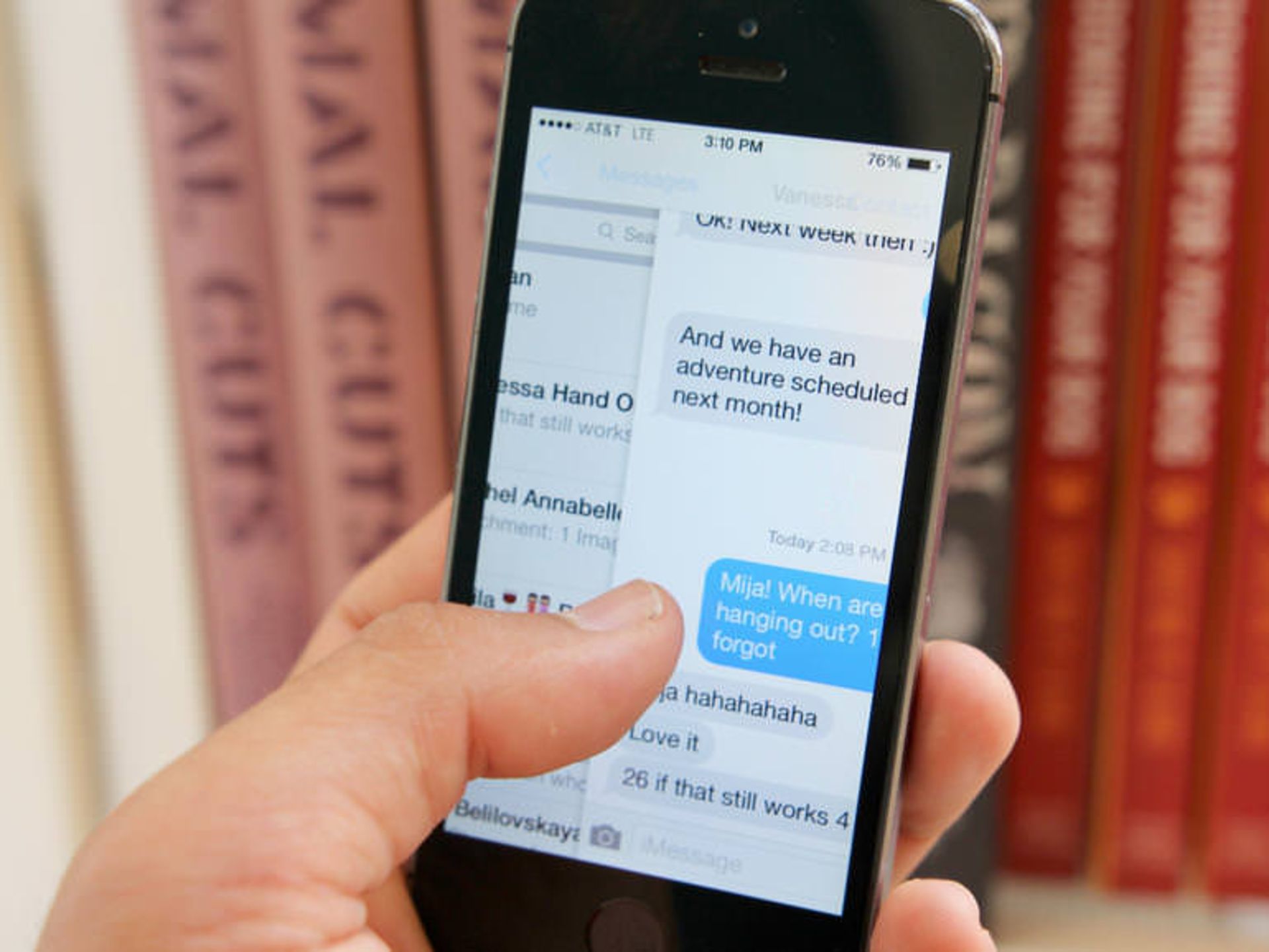
برخلاف اندروید، آیفون گزینهای برای «بازگشت» ندارد. اما یه ژست حرکتی کمتر شناخته شده، این نقیصه را به طور کامل پوشش میدهد.
در پیغامها، ایمیل و حتی سافاری، شما میتوانید به آسانی و با کشیدن از گوشه صفحه به سمت راست، به پنجرهی قبلی باز گردید. این ژست حرکتی حتی در برخی برنامههای غیر رسمی شبیه اینستگرام نیز کار میکند.
6. 10 کنترل برای هدفون

هدفونهای همراه آیفون، پر از استعدادهای کشف نشده هستند. با استفاده از آنها، شما میتوانید عکس بگیرید، تماسها را رد کنید و خیلی کارهای دیگر. پیشتر مجید خنیفر در مقالهای با عنوان «۱۰ عملکرد پنهان در هدفونهای آیفون» به بررسی این عملکردها پرداخته بود.
7. ایجاد هشدارهای لرزشی سفارشی
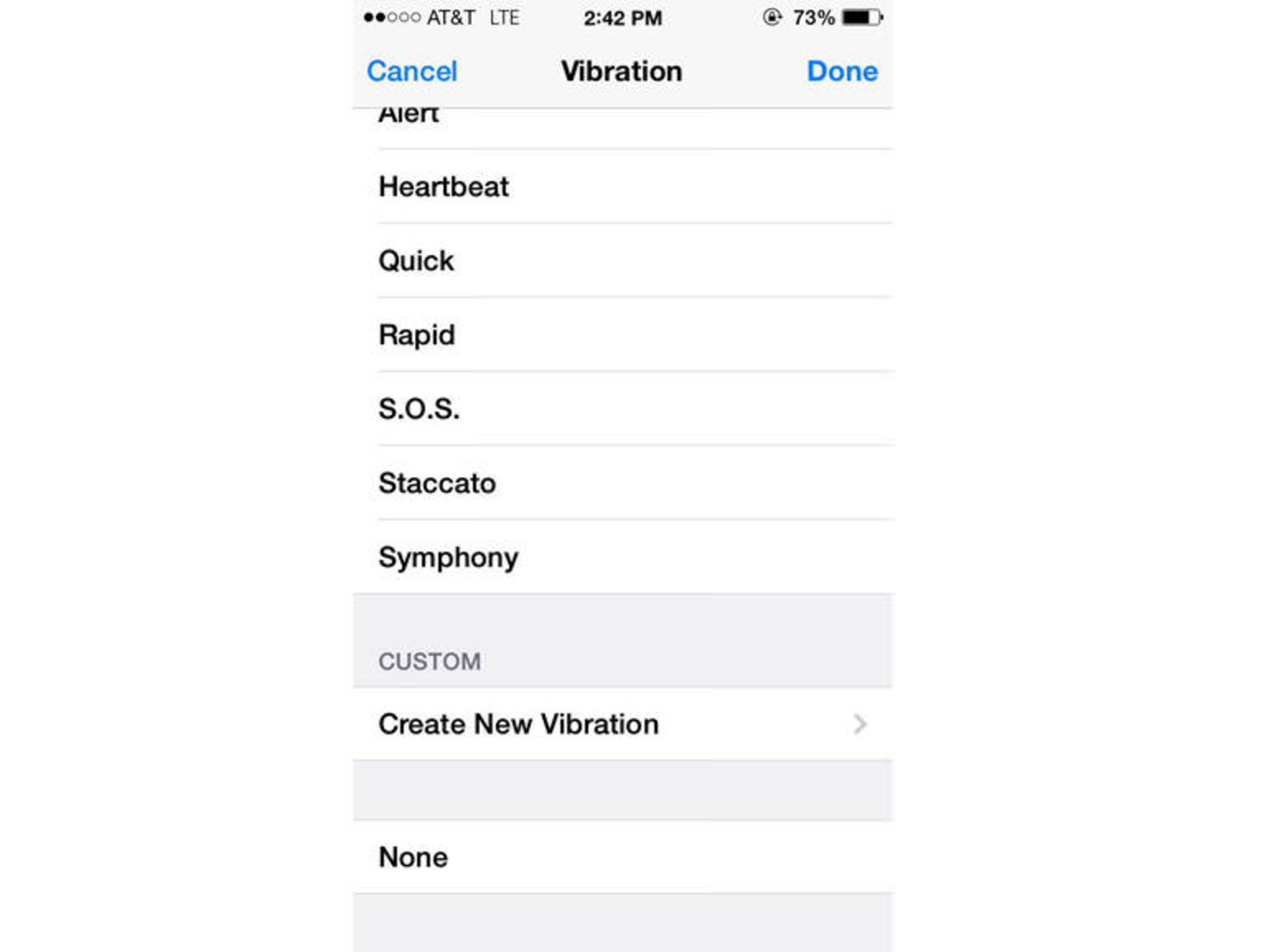
آیا دوست دارید تماسهای بهترین دوست خود را بدون حتی نگاهکردن به گوشی خود تشخیص دهید؟ یکی از گزینههای مدفون شده در تنظیمات مخاطبین، گزینهی سرگرمکنندهایست که به شما اجازه میدهد تا با ایجاد الگوهای لرزشی سفارشی برای مخاطبین خود، آنها را از دیگران متمایز سازید.
برای این منظور به قسمت مخاطبین رفته و مخاطب مورد نظر خود را انتخاب کنید. سپس بر روی گزینهی Edit در گوشهی بالا و سمت راست صفحه ضربه بزنید.
به قسمت پایین صفحه اسکرول کنید و از قسمت Vibration، گزینهی Create New Vibration را انتخاب نمایید. در پنجرهی جدید شما میتوانید با ضربهزدن و نگاهداشتن آن، الگوی مورد نظر خود را ایجاد کنید. برای مثال به منظور ایجاد لرزشی طولانیتر، انگشت خود را به مدت بیشتری فشار دهید و نظیر این.
8. قفلکردن وضوح و نوردهی
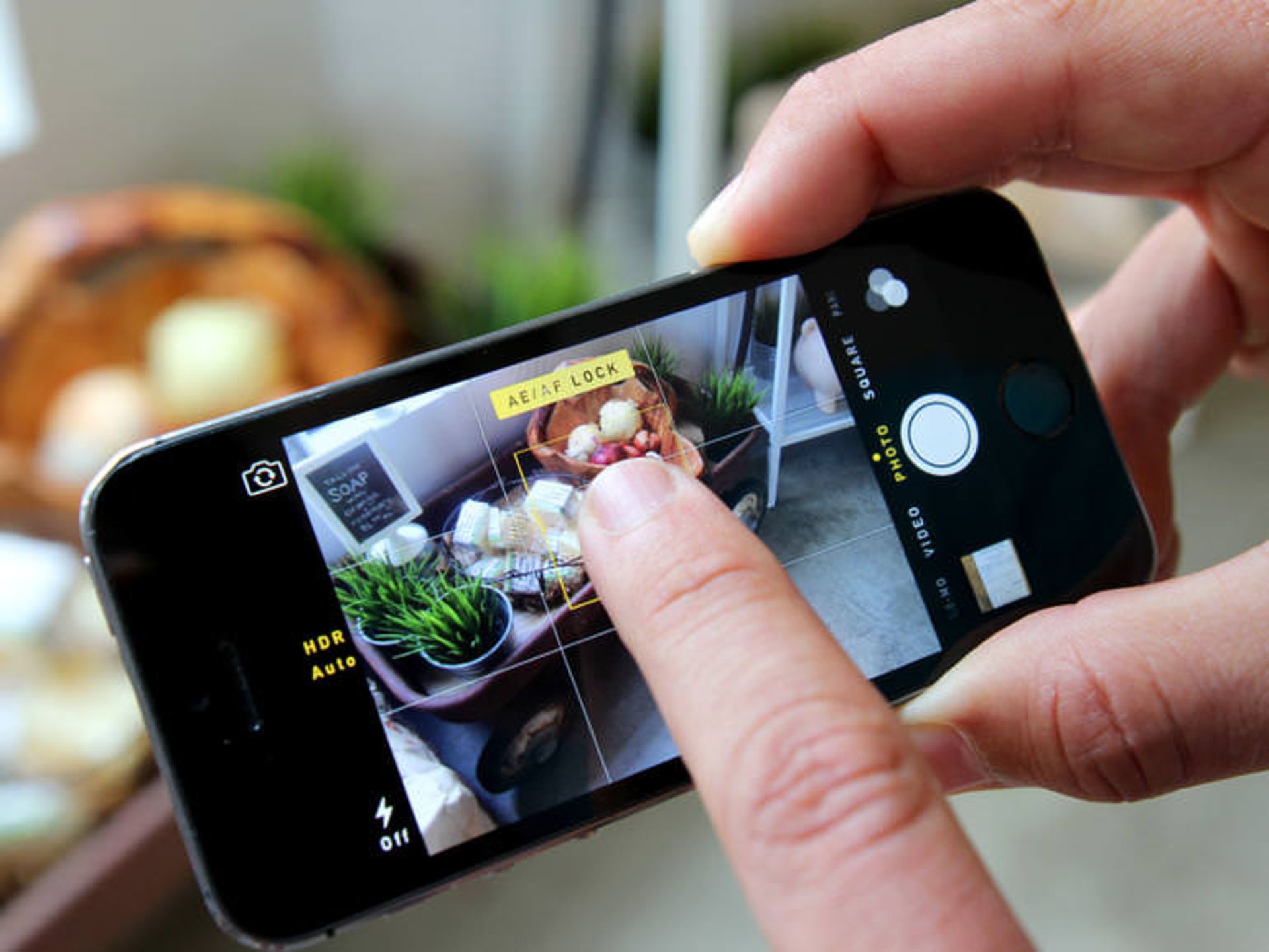
هنگامی که دوربین فعال است، میتوان با ضربهزدن بر روی صفحهنمایش، وضوح و نوردهی را برای سوژهی مورد نظر انتخاب کرد. با این حال هنگامی که دوربین حرکت کند، این تنظیمات از بین خواهند رفت.
برای فقلنمودن وضوح و نوردهی، پس از ضربه زدن، انگشت خود را کمی نگه دارید تا نوار زرد رنگی در بالای صفحه، به نمایش درآید؛ با وجود این نوار زرد رنگ، حتی اگر شما موقعیت و ترکیببندی خود را هم تغییر دهید، میزان وضوح و نوردهی تغییر نخواهد کرد.
اگر مایلید نکات بیشتری را در رابطه با عکاسی بهتر با آیفون بیاموزید، به مقالهی دیگری از مجید خنیفر با عنوان «۷ ترفند مفید برای استفاده بهتر از دوربین آیفون» مراجعه کنید.
9. در استفاده از دیتا، با صرفهتر عمل کنید
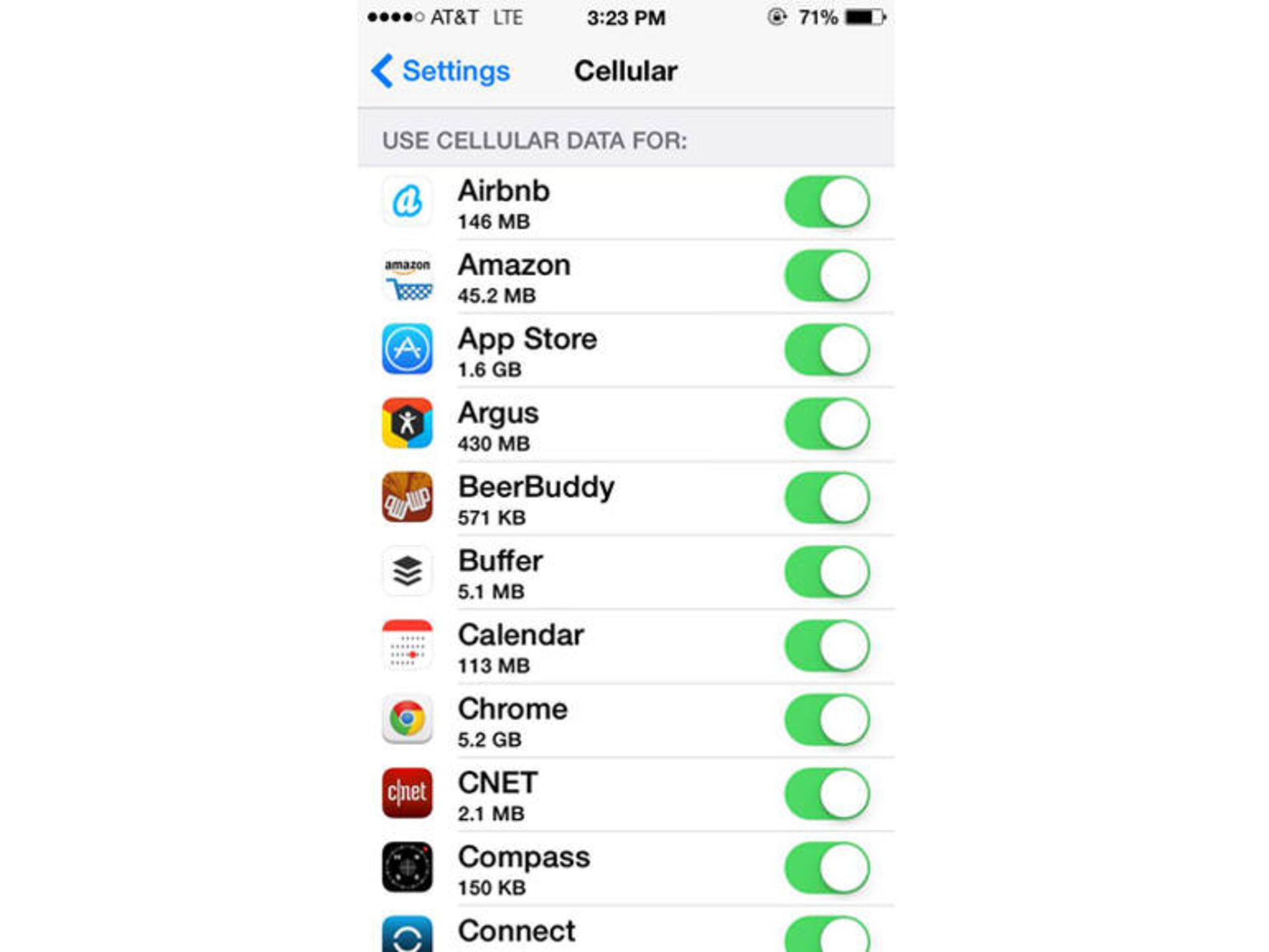
اگر شما به دنبال مدیریت بهینهتر مصرف دیتا در آیفون خود هستید، بهترین ایده برای شما استفاده از ویژگی جدیدی است که در iOS7 توسعه داده شده؛ یعنی Cellular Data Management.
با استفاده از این ابزار، شما میتوانید مشخص کنید که کدامیک از برنامهها از سرویس دیتای اپراتور شما استفاده کنند و کدامیک فقط اجازهی استفاده از اینترنت بر بستر Wi-Fi را خواهند داشت.
برای این منظور به بخش Setting رفته و گزینهی Cellular را انتخاب کنید تا استفاده از دیتای اپراتور خود را برای برنامههای نصبشده، محدود نمایید.
10. علایق کاربران نزدیک به خود را بیابید
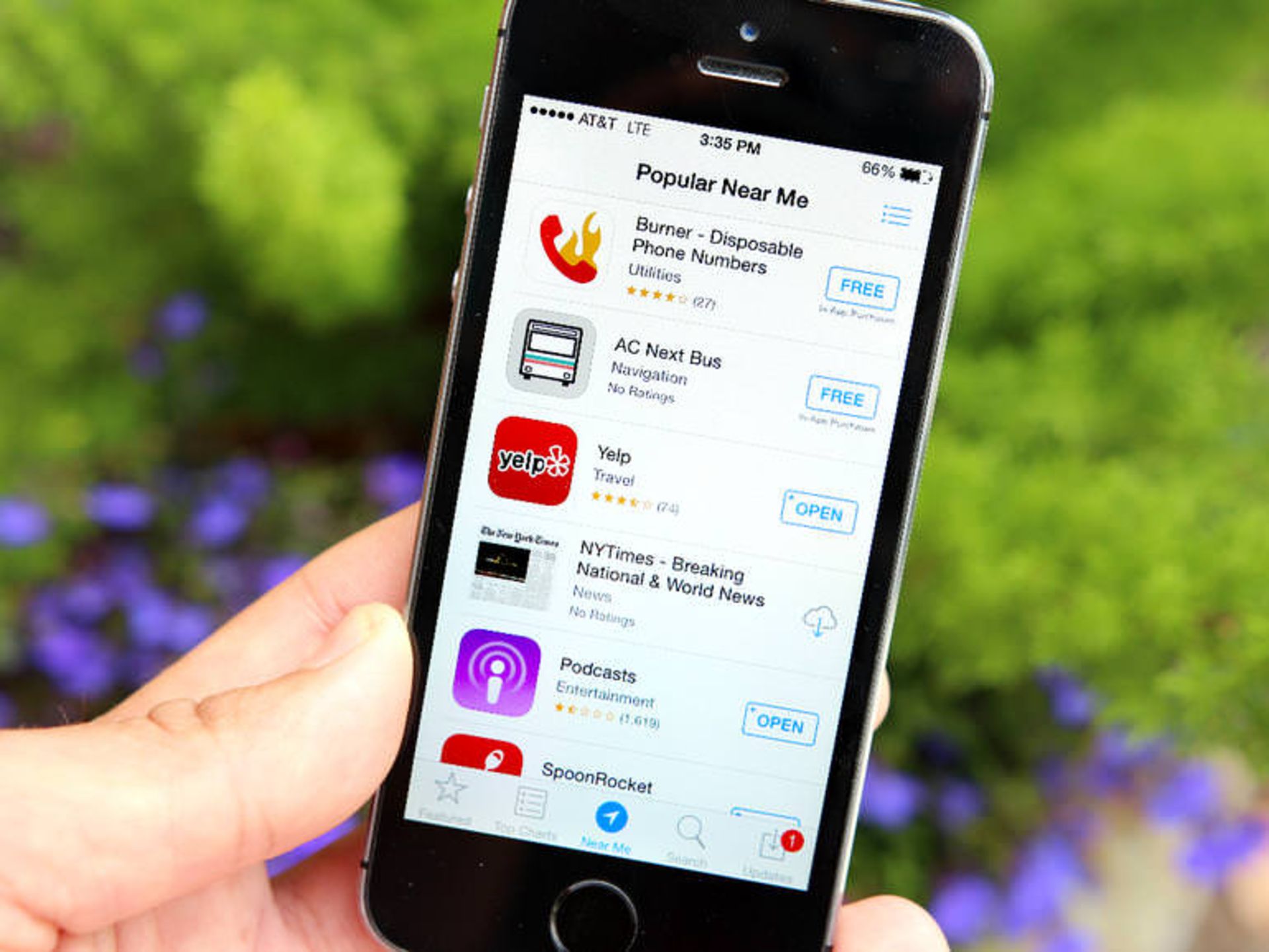
وقتی در حال سفر هستید، یکی از ایدههای بسیار خوب، آگاهی از برنامههایی است که مردم در حوالی شما از آنها استفاده میکنند (خصوصاً برنامههای مرتبط با حملونقل عمومی).
برای اینکه ببینید مردم در نزدیکی شما چه برنامههایی را نصب کرده و استفاده میکنند، به اپاستور رفته و بر روی گزینهی Near Me در پایین صفحه، ضربه بزنید.
11. جستجوی پیامهای متنی
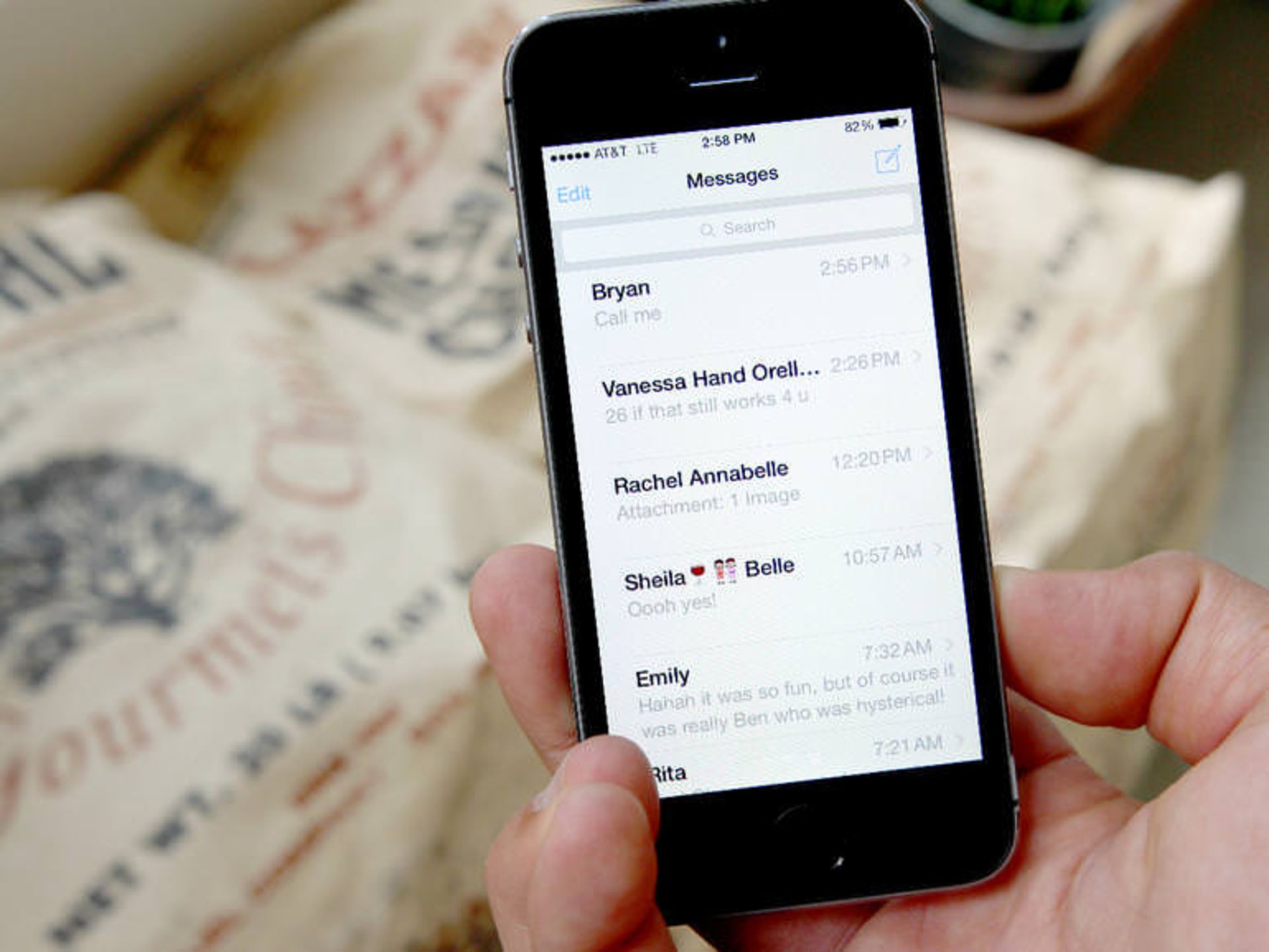
میتوان انتظار این را هم داشت که بعضی از کاربران از ویژگی جستجو در پیغامهای متنی مطلع نباشند. به منظور یافتن پیغامی خاص، از نوار جستجو در بالای رابطکاربری پیغامها بهره بگیرید. اگر این نوار را مشاهده نمیکنید، صفحه را کمی به پایین بکشید تا این نوار پدیدار شود یا بر روی نوار فوقانی ضربه بزنید.
12. استفاده از iMessage در سفرهای خارجی
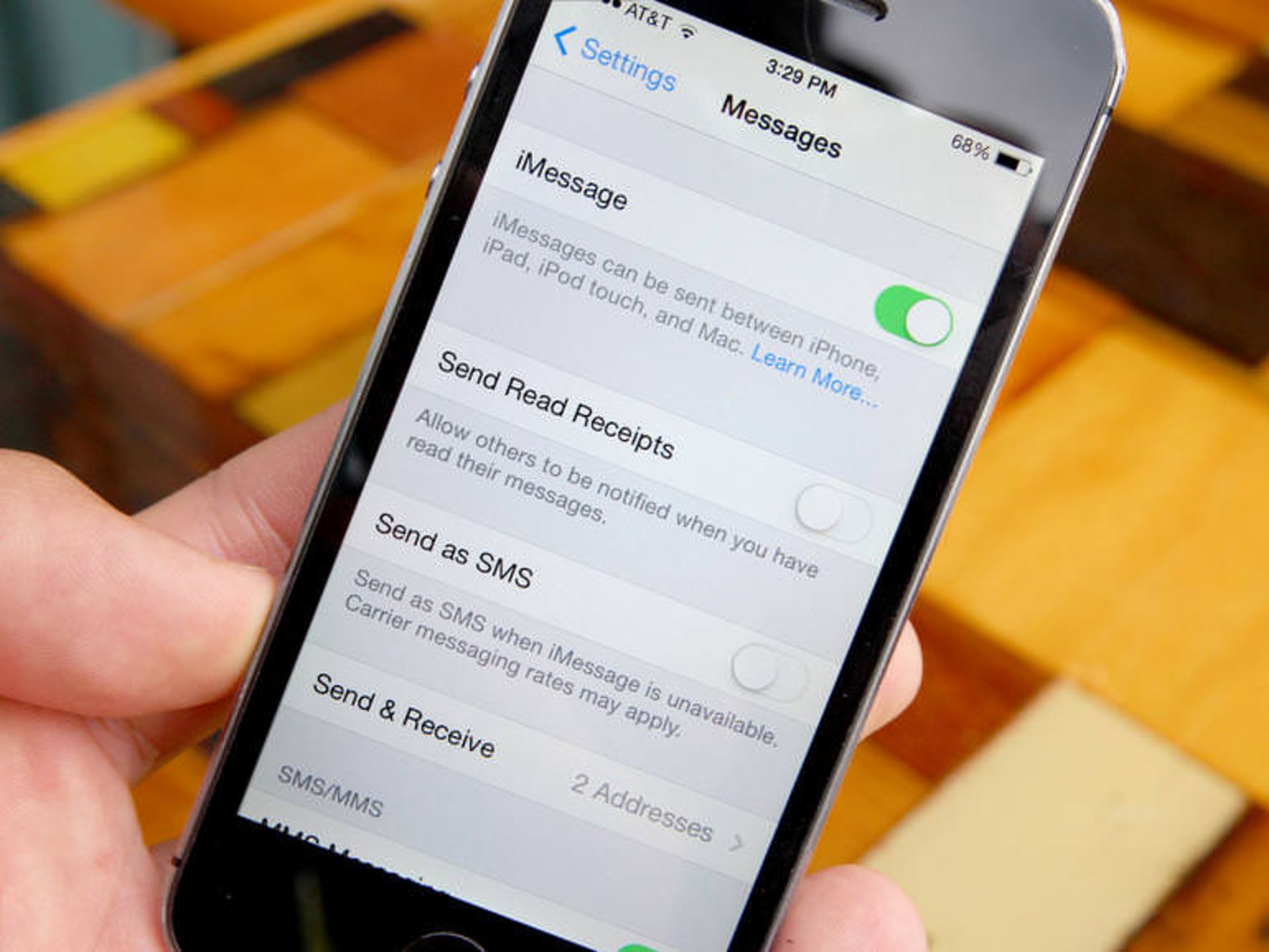
زمانی که به وای-فای داخلی هواپیما متصل شدهاید یا در حال سفر بدون داشتن بستههای دیتا هستید، شما کماکان میتوانید از آیفون خود برای ارسال پیام به دوستانتان استفاده کنید.
کافیست به بخش Setting رفته و وارد قسمت Message شوید. سپس اطمینان حاصل کنید که امکان ارسال پیام کوتاه غیرفعال و در عوض iMessage فعال شده باشد.
13. فشار طولانیتر برای کارکترهای بیشتر

یکی از چیزهایی که احتمالاً از دید شما پنهان مانده، اینست که شما میتوانید تنها با یک ضربهی طولانیتر، به دنیایی از حروف و نمادهای صفحهکلید iOS دسترسی داشته باشید.
برای مثال، ضربهی طولانیتر بر روی کلید خط تیره (dash)، انواع دیگر خط تیره را به شما نمایش خواهد داد؛ همچنین ضربهی طولانیتر بر روی کلید عدد صفر به شما اجازه خواهد داد تا به نماد درجه دسترسی داشته باشید.
14. برچسبهای زمانی
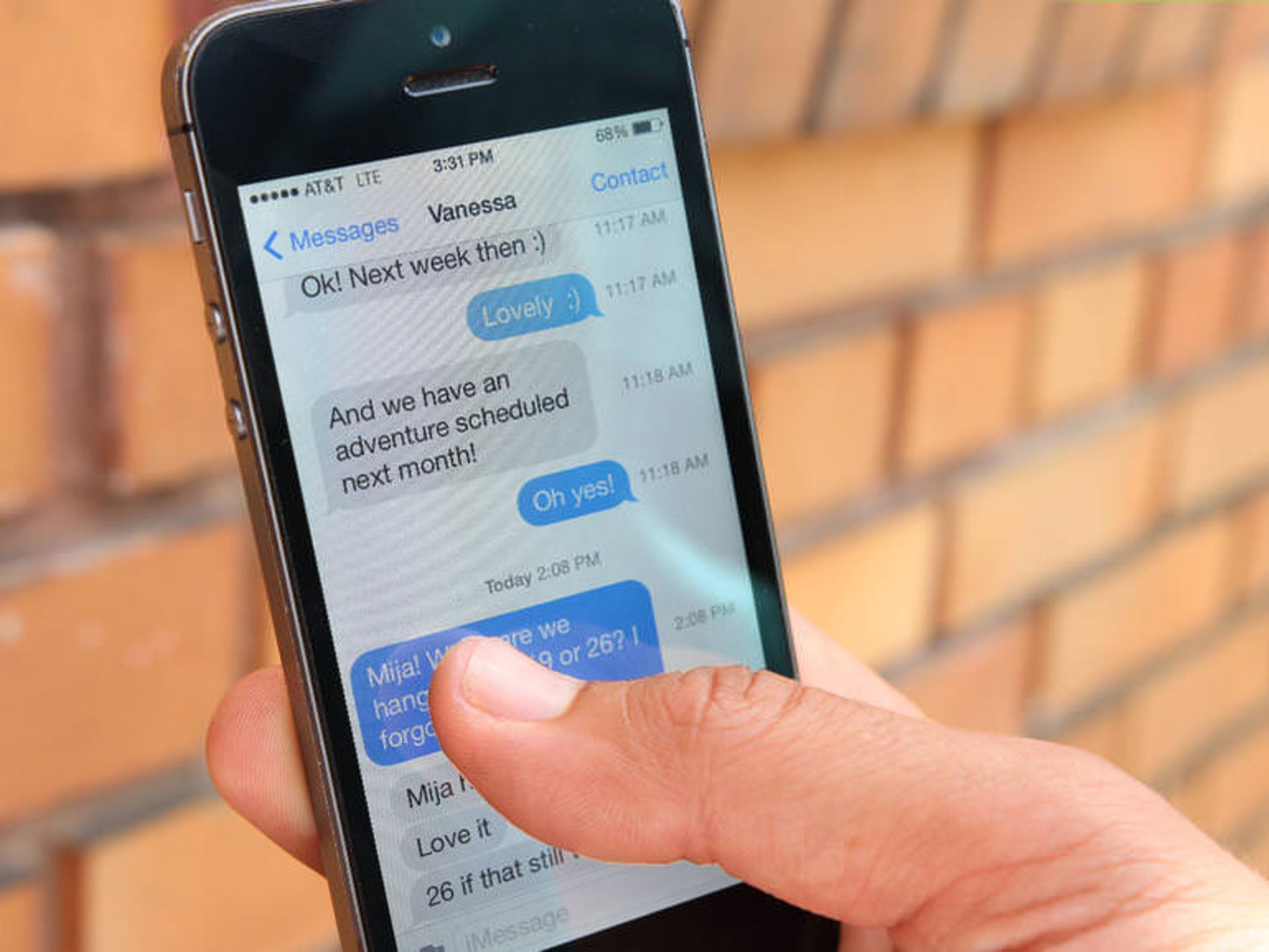
برای مشاهدهی زمانی که یک پیغام ارسال شده است، صفحهی پیغام را به سمت چپ بکشید تا برچسب زمانی آن آشکار شود.
15. ویژگیهای مخفی سیری
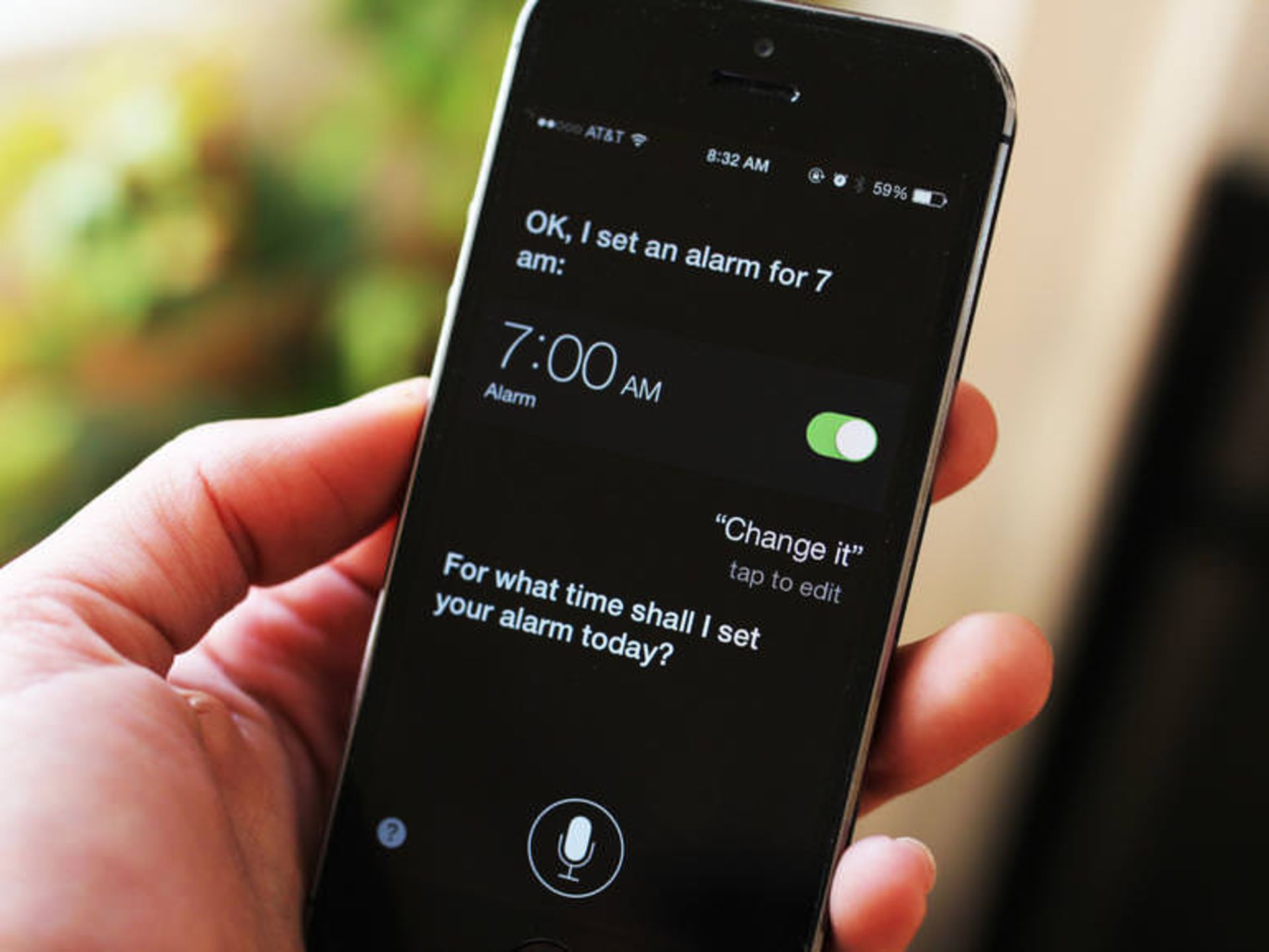
سیری توانایی مدیریت دستورات پیچیده و در عین حال مفیدی را دارد. او میتواند هشدارهای شما را تنظیم کند یا حتی یاد بگیرد چگونه نامها را به درستی تلفظ کند. ما به زودی در مقالهی جداگانهای به بررسی ویژگیهایی جالب از سیری خواهیم پرداخت. ولی به عنوان مثال بد نیست بدانید که شما میتوانید با سیری، توییتهای خود را ارسال کرده و حتی هشتگ بزنید. کافیست حساب توییتر خود را در iDevice خود تنظیم کرده باشید و سپس با گفتن «توییت (هر چیزی که دوست دارید بگویید)» توییت شما ارسال خواهد شد. مثلاً با گفتن Tweet Go Iran exclamation point hash tag world cup این عبارت در توییتر پست خواهد شد:
Go Iran! #worldcup
16. آیفون خود را سریعتر شارژ کنید

گاهی اوقات شما نیاز دارید که آیفون خود را خیلی سریع شارژ کنید. سریعترین راه ممکن چیست؟ طبیعتاً «حالت هواپیما».
با قطعکردن تمامی دیتای ورودی و خروجی، تلفن شما سریعتر از شرایط معمولی، شارژ خواهد شد. البته مطمئن شوید که صفحهنمایش نیز در حالت خاموش قرار گرفته باشد.
پیشتر،مقالات بسیاری در زمینه افزایش عمر باتری تلفنهوشمند یا بهیهسازی مصرف آن در زومیت منتشر شده است که به عنوان مثال میتوان به مقالهی «ترفندهایی برای افزایش طول شارژ باتری تلفنهمراه» اشاره نمود.
17. عکاسی در حالت Brust

به لطف پردازندهی سریع آیفون 5s، شما اجازه استفاده از حالت عکاسی پیاپی را خواهید داشت تا در هر ثانیه تصاویر متعددی را به ثبت برسانید. این قابلیت برای عکاسی از صحنههای ورزشی، کودکان، لحظات خاص، بسیار جالب و کاربردی خواهد بود.
18. عمر باتری را افزایش دهید
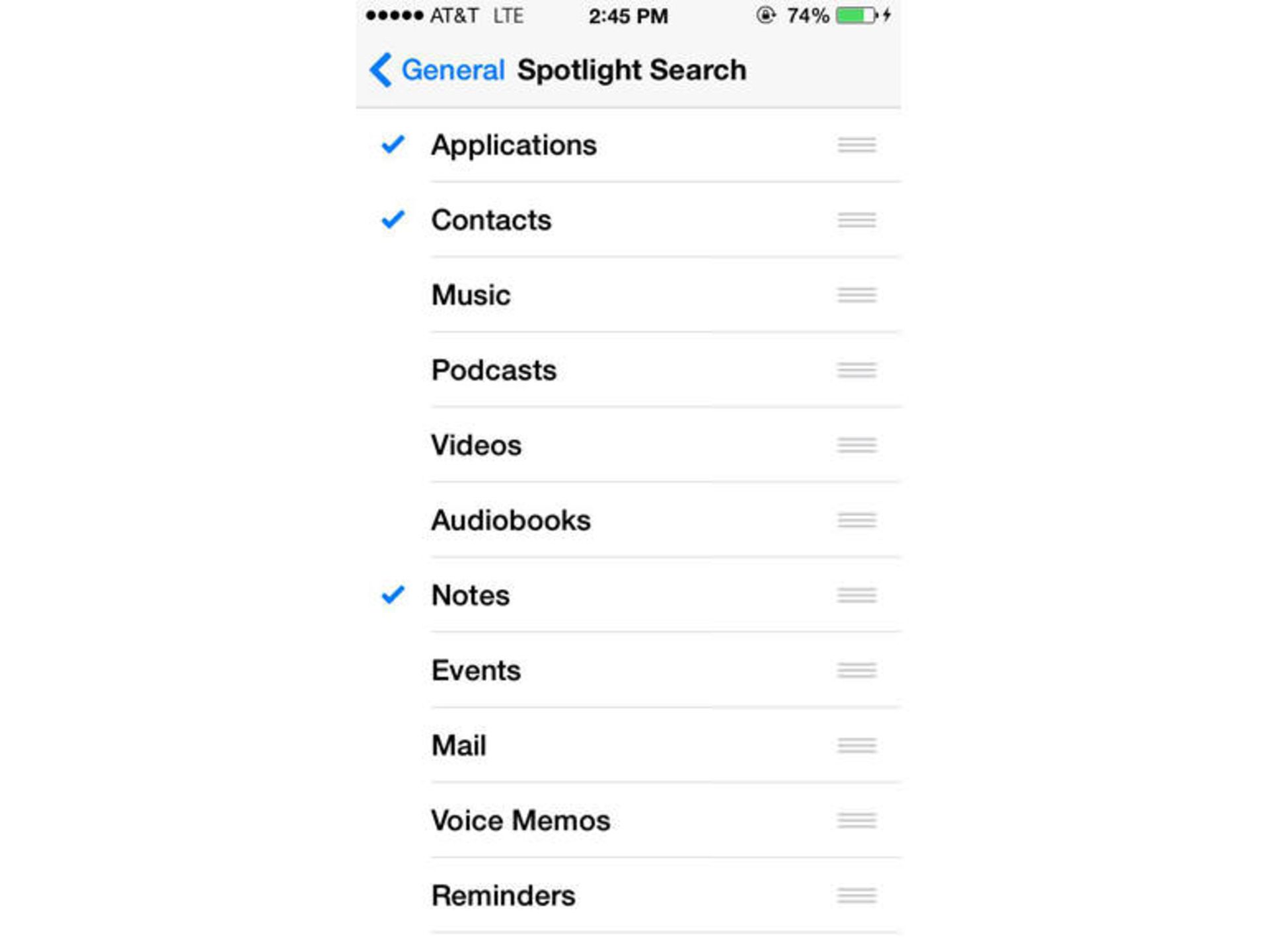
ویژگی Spotlight برای به تصویر کشیدن سریع اطلاعات روی تلفن شما، واقعاً کاربردی است. با این حال این ابزار نیازمند اینست که برای اطلاع از جدیدترین تغییرات و ثبت آنها، به صورت مداوم به بررسی گوشی شما بپردازد.
برای کاهش اثر آن بر روی عمر باتری گوشی خود به بخش Setting رفته و پس از انتخاب گزینهی General، بر روی Spotlight ضربه بزنید. سپس تیک مواردی را که تمایلی به ثبت و فهرست شدنشان ندارید را بردارید.
19. از حریم خصوصی خود محافظت کنید
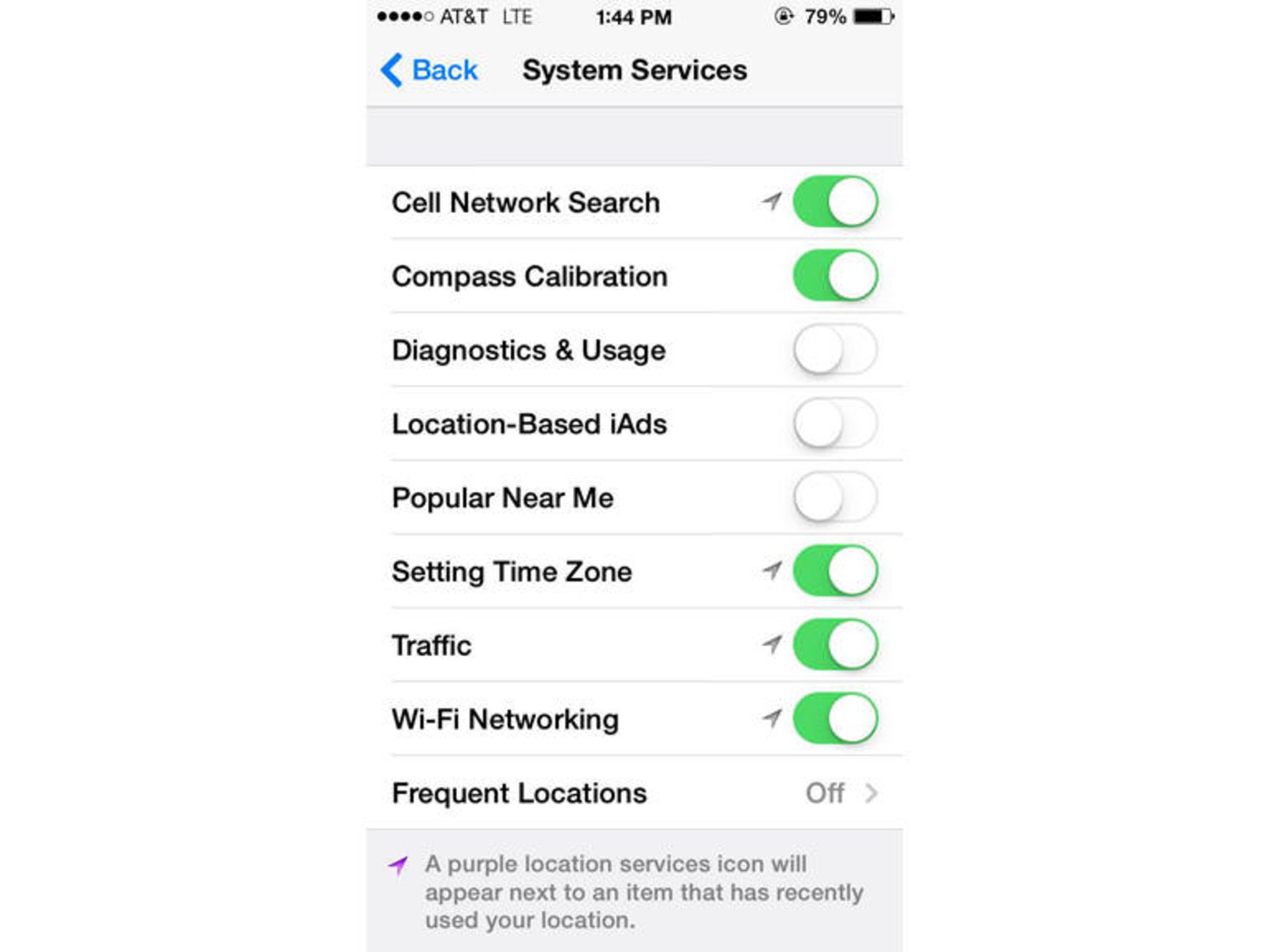
این نکته، علاوه بر ذخیرهی باتری گوشی شما، شما را در محافظت از حریم خصوصیتان نیز کمک خواهد کرد. همانطور که میدانید در تنظیمات حریم خصوصی iOS گزینهای وجود دارد که در صورت فعالبودن، اطلاعات موقعیت شما برای اپل ارسال خواهد شد.
هر چند بسیاری از مردم به این موضوع از لحاظ به خطر افتادن حریم خصوصی، اهمیت نمیدهند، ولی غیرفعال کردن این گزینه از جهت صرفهجویی در مصرف باتری گوشی شما نیز حائز اهمیت است. برای غیرفعال کردن آن از بخش Setting به قسمت Privacy رفته و تیک این گزینه را در System Services بردارید.
20. شناسایی سریعتر شناسهی لمسی
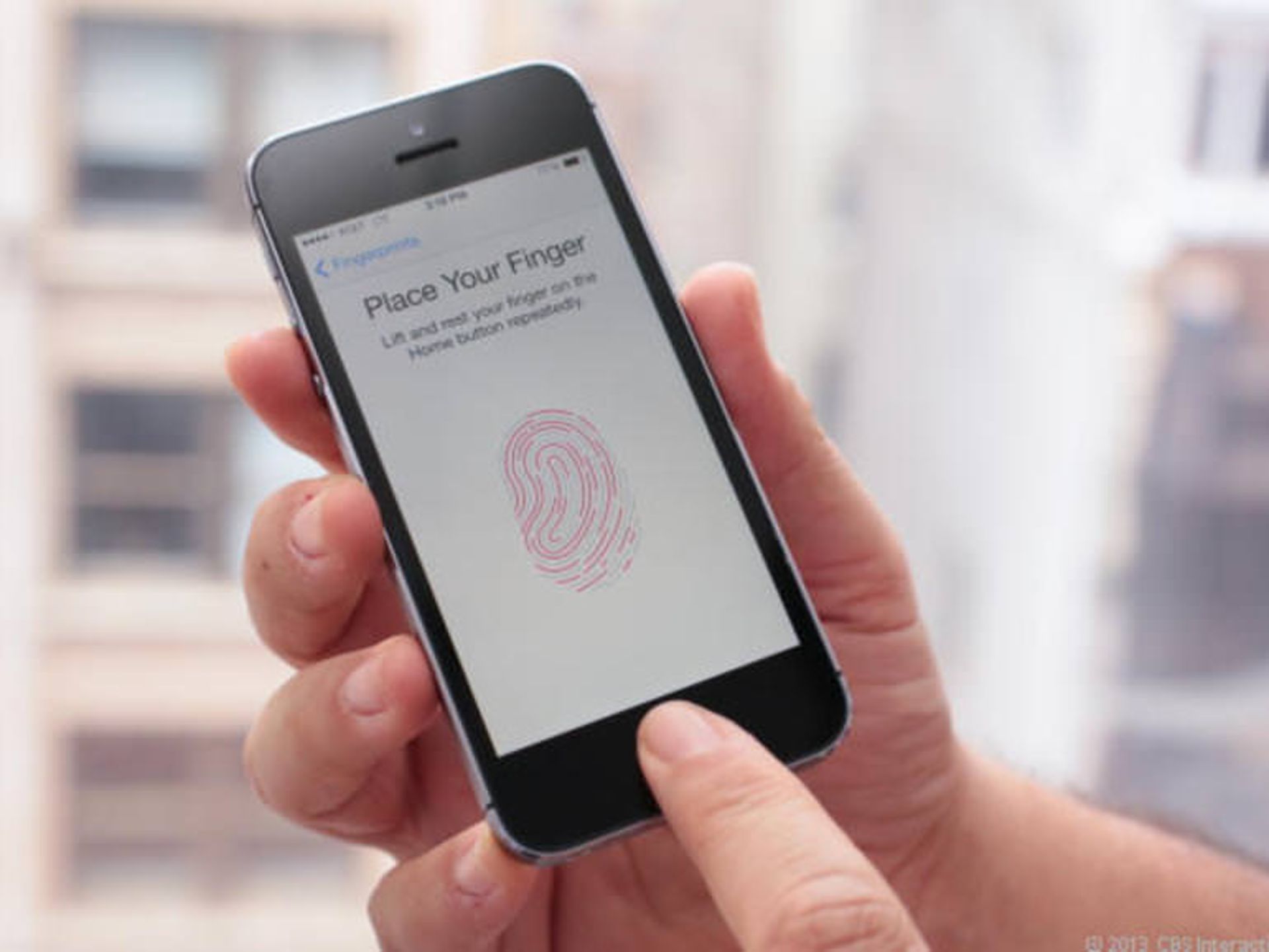
به نظر میرسد ویژگی جذاب شناسایی توسط اثر انگشت، در مورد برخی از انگشتان، آنچنان که باید سریع عمل نکرده و میبایست با انجام چندین مرتبه اسکن اثر انگشت، قفل دستگاه را باز کرد.
اگر شما هم با این مشکل مواجه هستید به قسمت تنظیمات آیفون خود رفته و گزینهی Touch ID & Passcode را انتخاب کنید. سپس بر روی گزینهی Add a Fingerprint ضربه بزنید و همان انگشت قبلی را دو یا سه مرتبه ثبت کنید. انجام این کار، اطلاعات دقیقتر و بیشتری را در رابطه با الگوهای انگشت شما در اختیار Touch ID خواهد گذاشت که ماحصل آن، اسکن سریعتر خواهد بود.
امیدوارم این نکات به شما در استفاده دلچسبتر از آیفونتان کمک کرده باشند. همچنین شما میتوانید نکات کاربردی دیگری را در مقالههای مشابه قبلی زومیت نظیر «۱۰ نکته و ترفند کاربردی در آیفون» و «12 ترفند کاربردی در آیفون» بیابید.
نظرات